CAD的镜像命令怎么使用
返回CAD的镜像命令怎么使用
我们采用CAD绘制图形的过程中,镜像功能是使用率非常高的其中一种功能。本篇文章将给大家说说看如何用中望的CAD打开镜像功能的三种方法和镜像功能的方法如下。
三种方法:
1. 在CAD页面右边的工具栏内可找到【镜像】按钮,点击完毕后就可选择想要进行镜像处理的图形;
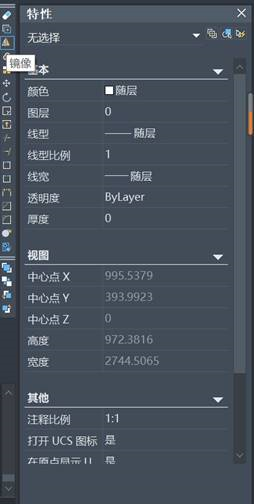
2. CAD页面的上方的菜单栏选择【修改】,选中点击【镜像】,就可对窗口图形镜像处理了;
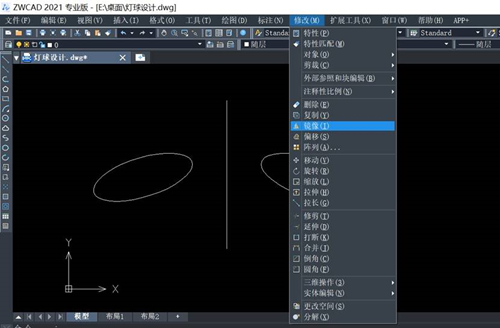
3. 命令行内输【MIRROR】或者使用快捷符号键【MI】,选MIRROR。
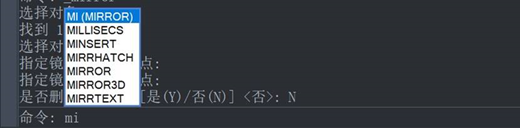
具体的镜像功能的使用步骤如下:
1.选择其对象:把镜像功能打开后,我们先要选择需要创建镜像副本的对象, 按下回车(Enter)键即可结束选择;
2.确定镜像线上的第一点和第二点:一条镜像线需要通过指定镜像线上的两点来进行确定。镜像线是作为基准来创建对象的副本。
3.选择是否删除源对象:创建好镜像副本后,对于源对象可以选择是否删除。若选择是,源对象就会删除,仅仅保留创建好的镜像副本;若选择否,源对象则会保留,并在当前图形上形成镜像副本。
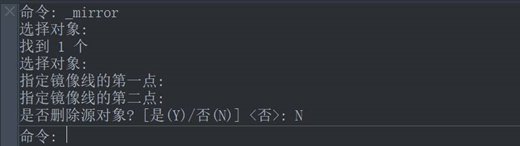
下图是使用镜像功能的简单演示:以中间线段形成对称轴左边画一椭圆,并且右边椭圆是保留源对象后而绘制出的镜像图形。
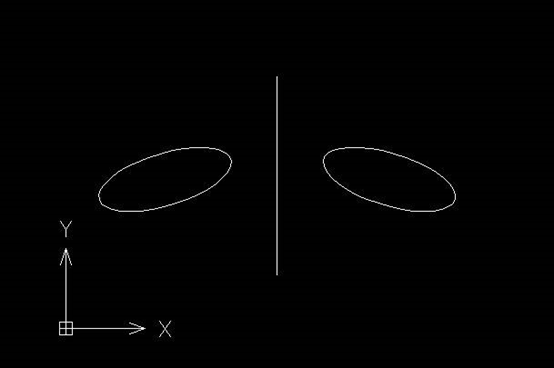
镜像命令与其他命令最大的不同之处就在于对填充、标注、文字(包括图块中属性文字)等注释性对象进行特殊的处理。使用CAD高版本时,对注释性对象进行的镜像处理时,在方向上文字图形的镜像副本并不会发生反转,如图所示:
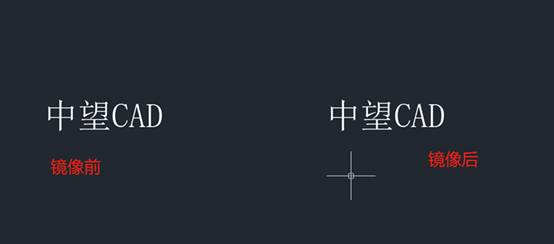
我们可以看到填充的文字、填充线的方向、文字、图块中的属性文字都没有发生变化。
如果想获得注释图形与其他图形的镜像一样的效果,可把图形全部选中变成图块,然后再对其镜像处理就可以获得想要的镜像效果了。这是因为图块中嵌套图块的属性文字和图块中的普通文字都会被作为常规图形进行镜像了。
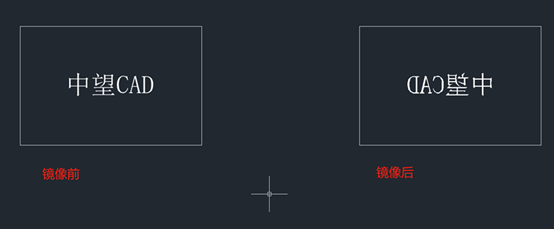
若对任何文字进行镜像处理的时候文字都会发生反转,那就是说明控制文字镜像的变量【MIRRTEXT】被设置成数字1了。
解决办法:可在命令行内输入【MIRRTEXT】,回车键,输入数字【0】,回车键。
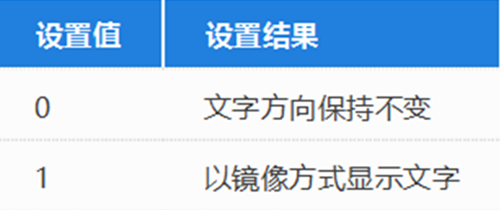
以上这些就是关于在CAD中怎么方便快速使用镜像的三种方法和镜像功能的使用步骤以及文字镜像的特别之处。


























